企業において、商品の説明、会社案内、採用案内、株主総会、あらゆる場面で動画を利用する機会が増え、音声によるナレーションを作成する機会が増えました。
ここでは、専門業者への外注ではなく、自社でパソコンを使ってナレーションを作成する方法についてまとめます。
1.標準のマイク端子では何がダメなのか
一番簡単な方法は標準のマイク端子(ステレオミニプラグの入力端子)と下図のようなマイクを接続してナレーションを入れる方法です。この簡易マイクであれば500円程度で購入できます。

その後パソコン側で録音すれば出来上がりです。下図は、パワーポイントで録音する例です。
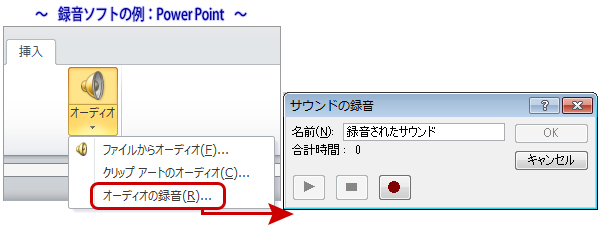
この方法でも、パソコンやスマホでの再生を前提とする場合は、問題ありません。
しかし、録音した音声を会議などで利用する場合はスピーカーを利用して音声を再生をすることになり、以下2点の問題が発生します。
1.ボリュームを最大にしても大音量にできない:
Windowsの場合、サウンドプロパティから録音タブを開き、録音デバイスのプロパティから、下図の通り、マイクの「レベル」が100になっているか確認します。100になっている場合は、マイクを最大音量で録音していることになります。この音量をさらに上げる場合、サウンドデバイスによりますが、「マイクブースト」により最大20dB~30dB(10dBで音量2倍、20dBなら音量4倍)まで上げることができるのですが、このマイクブーストではノイズも一緒に音量が上がってしまします。
このため、マイクの音量だけ上げるためには、後述するアンプを利用して増幅を行い、スピーカーで利用できるレベルにする必要があります。
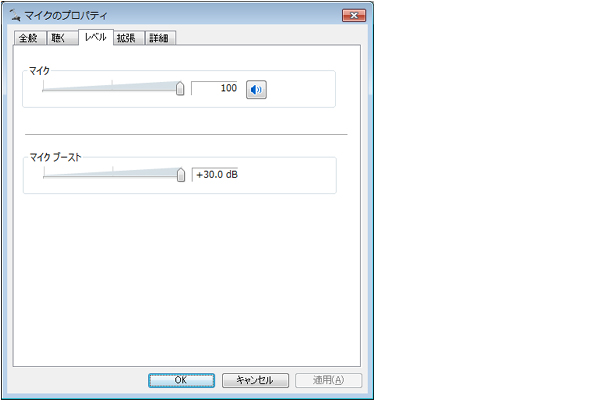
2.どうしてもノイズが入る:
ノイズについては、音声編集ソフトでノイズ除去を行えますが、あまりにノイズが大きすぎると、ノイズ除去後、こもったような音になってしまいます。このため、より高性能で用途にあったマイクを利用し録音を行うことで、ソフトウェアで行うノイズ除去を最小限にする必要ががります。
2.適切なナレーション音声を作成する機材構成
機材構成
以下の機材構成にすることで、業者に依頼する場合と遜色ないナレーション音声を作成することができます。後は、スタジオまではいかないものの、静かな部屋で録音します。
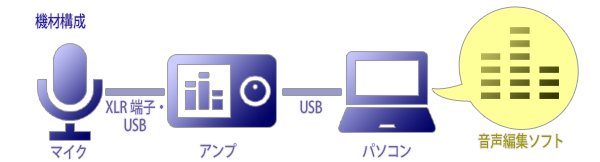
アンプ
マイクアンプは音声の増幅に利用します。最近では24bit/192kHz対応といういわゆるハイレゾ対応製品がほとんどです。

マイク
マイクにはコンデンサーマイク、ダイナミックマイクがあります。一概には言えませんが一般的にはコンデンサーマイクの方が、ノイズを拾いやすいものの高音質の録音ができると言われています。このコンデンサーマイクの場合は、電源を必要としますので、マイクの接続インターフェースはキャノン(XLR)端子、又はUSBのどちらかです。アンプには必ずXLR端子がついていますので、できればXLR端子のものを購入する方が良いと思います。
又、一方向からの音だけを取る方が良いので、単一指向性のものを選びます。
さらに、できる限りパソコン等の機器から距離を取って録音する方がノイズが入りにくいので、ケーブルが長い方が良いです。ワイヤレスタイプのマイクも販売されています。

その他機材
ポップガード:
ナレーションをマイクで録音する際、ハヒフヘホやパピプペポを発音する際、口から勢いよく息が飛び出します。この息がマイクに当り、ノイズになります。これをポップノイズと言います。これを防ぐため、ポップガードという製品があります。

音声編集ソフト
録音した音声の頭出しを調整したり、ノイズ除去を行います。